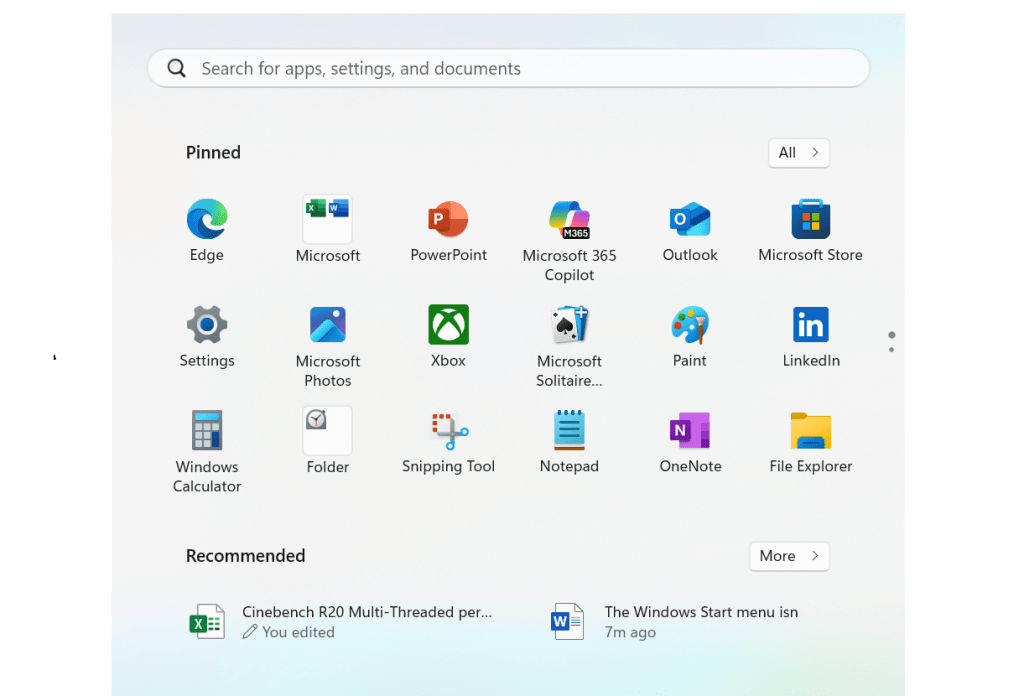قد يكون من المفاجئ للبعض أن يعلموا أن قائمة ابدأ في نظام التشغيل Windows ليست مجرد شيء ثابت. في الواقع، يمكنك تخصيصه بالطريقة التي تريدها. يمكنك تثبيت التطبيقات والمجلدات فيه، وتغيير لونه، وحتى ترتيب التطبيقات المثبتة في المجلدات نفسها. ونوضح هنا كيفية القيام بكل من هذه الأشياء.
قم بتثبيت المجلدات أو التطبيقات الأكثر استخدامًا
يعد تثبيت التطبيقات أو المجلدات الأكثر استخدامًا في قائمة “ابدأ” طريقة جيدة لجعل سطح المكتب خاليًا من الفوضى وحجزه للملفات الأساسية فقط. لتثبيت شيء ما في قائمة ابدأ، انقر بزر الماوس الأيمن عليه واختر دبوس للبدء.
تنظيم تطبيقاتك المثبتة في مجلدات
بمجرد تثبيت تطبيقاتك ومجلداتك في قائمة “ابدأ”، يمكنك البدء في تنظيمها في مجلدات. للقيام بذلك، ما عليك سوى النقر بزر الماوس الأيسر على التطبيق أو المجلد الذي تريد تجميعه واسحبه إلى تطبيق أو مجلد آخر. يمكنك أيضًا تسمية المجلد الخاص بك.
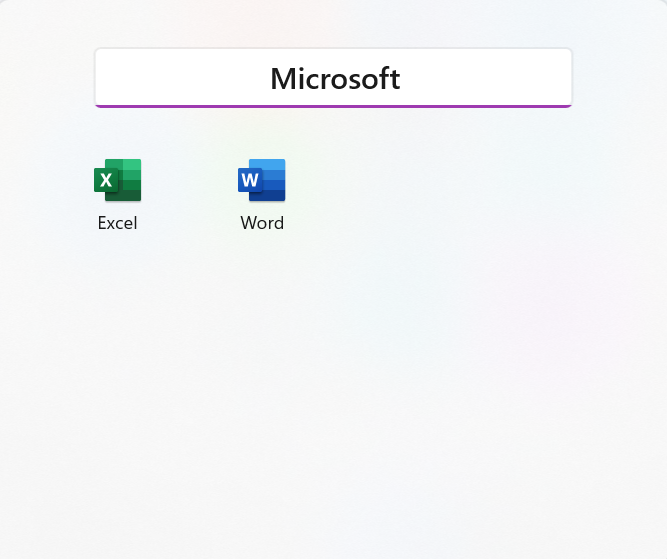
قم بتغيير لون قائمة ابدأ (وشريط المهام).
يمكنك تغيير قائمة “ابدأ” إلى أي لون مخصص تريده، ولكن ذلك سيؤدي افتراضيًا إلى تغيير شريط المهام إلى نفس اللون. للقيام بذلك، افتح إعدادات > التخصيص > الألوان. حدد الوضع المظلم ثم حدد لون التمييز. ضمن حنك الألوان، قم بتمكين “إظهار لون التمييز في شاشة البدء وشريط المهام“.
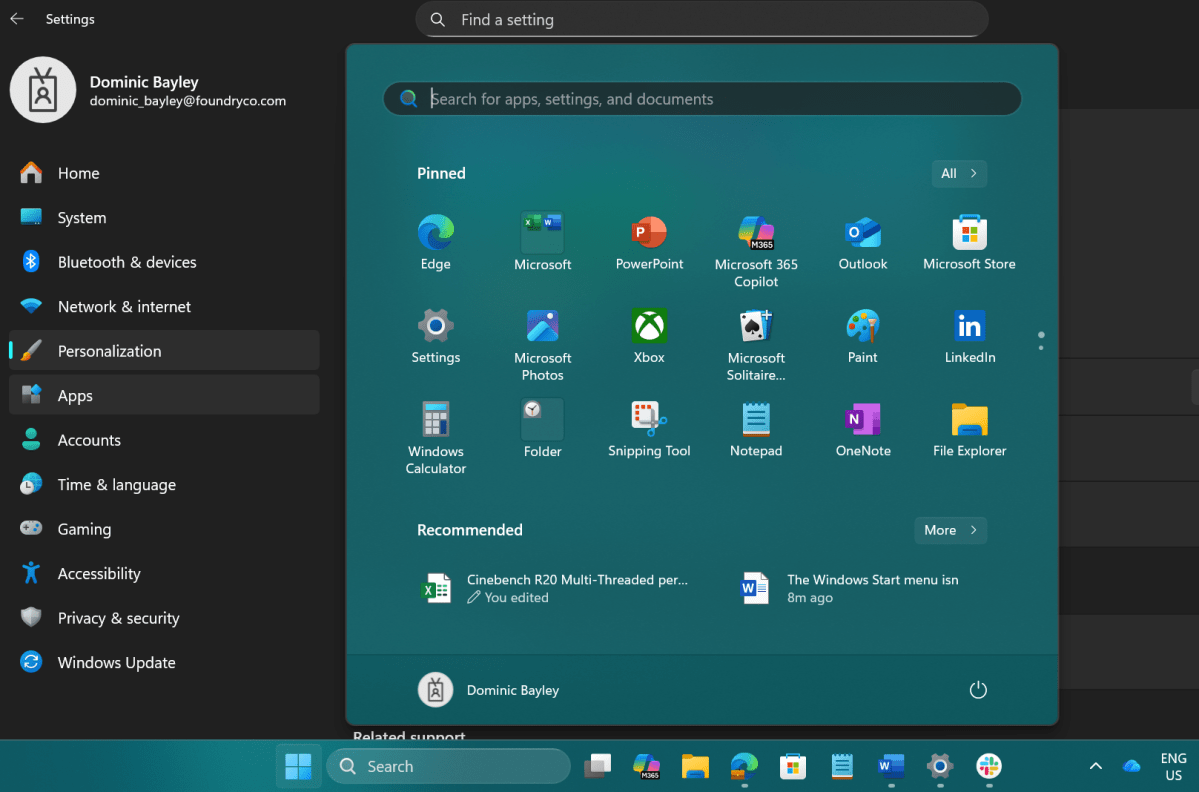
البحث عن المزيد من النصائح؟ راجع دليل Windows 11 الخاص بنا للاجئين في Windows 10 للتعمق أكثر وأكثر.
هذا هو التفاف لهذا جرب هذا. إذا كنت تريد المزيد من النصائح والحيل، فتأكد من الاشتراك في النشرة الإخبارية لـ PCWorld جرب هذه النشرة.